安装原版系统 出现,轻松解决系统安装难题
安装原版系统全攻略:轻松解决系统安装难题

随着电脑硬件的更新换代,越来越多的用户选择安装原版操作系统以获得更好的性能和体验。然而,安装原版系统并非易事,许多用户在安装过程中会遇到各种问题。本文将为您详细解析安装原版系统的全过程,帮助您轻松解决系统安装难题。
一、准备工作

在开始安装原版系统之前,您需要做好以下准备工作:
下载原版系统镜像文件:您可以从官方网站或正规渠道下载您所需操作系统的镜像文件。
准备U盘:选择一个至少8GB容量的U盘,用于制作启动盘。
备份重要数据:在安装新系统之前,请确保备份电脑中的重要数据,以免丢失。
二、制作启动U盘
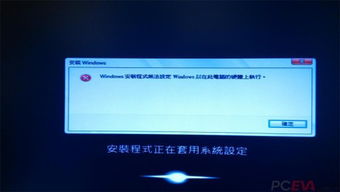
制作启动U盘是安装原版系统的第一步,以下以Windows 7系统为例,介绍制作启动U盘的方法:
下载并安装U盘启动盘制作工具,如大白菜U盘启动盘制作工具。
将U盘插入电脑,运行U盘启动盘制作工具。
选择U盘,点击“一键制作成U盘启动盘”按钮。
等待制作完成,取出U盘。
三、设置BIOS启动顺序
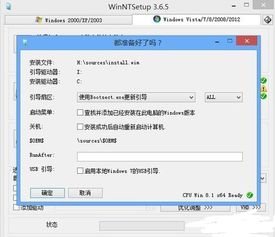
在安装原版系统之前,需要设置BIOS启动顺序,确保电脑从U盘启动。
重启电脑,进入BIOS设置界面。
找到“Boot”或“Boot Options”选项,进入启动顺序设置。
将U盘设置为第一启动项,保存并退出BIOS设置。
四、安装原版系统
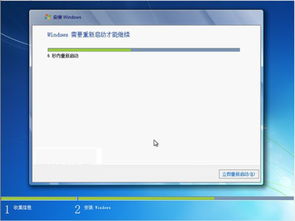
完成以上步骤后,即可开始安装原版系统:
重启电脑,按U盘启动快捷键进入启动菜单。
选择U盘启动项,进入PE系统。
在PE系统中,找到并运行“安装系统”工具。
选择原版系统镜像文件,点击“执行”按钮。
按照提示操作,完成系统安装。
五、系统激活
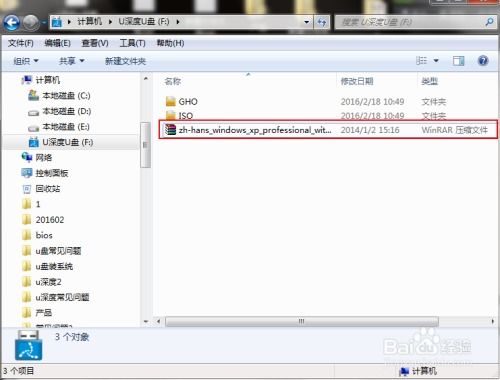
安装完成后,您需要激活系统才能正常使用。以下以Windows 7系统为例,介绍系统激活方法:
打开“控制面板”,点击“系统和安全”。
选择“系统”,在右侧找到“激活Windows”选项。
点击“激活Windows”,按照提示输入产品密钥。
激活成功后,系统将显示“Windows已激活”。
通过以上步骤,您已经成功安装了原版系统。在安装过程中,请注意备份重要数据,并按照提示操作。祝您使用愉快!
